Bu sayfada yer alan talimatlar Dark Evo P60 akıllı telefonun
firmware yüklemesini gerçekleştirmektedir. Lütfen talimatları birebir yerine
getirerek yüklemeyi gerçekleştiriniz.
Firmware yükleme işlemi orta-üst seviye bilgisayar bilgisi
gerektirmektedir. Lütfen konu hakkında deneyimli değilseniz firmware yükleme
işlemine devam etmeyiniz.
Dikkat! Firmware güncellemesi telefonunuzdaki tüm verilerin silinmesine neden
olacaktır. Lütfen firmware güncellemesinden önce tüm verilerinizi
yedekleyiniz!
Güncelleme
Yapmadan Önce
Evo P60 ile firmware yükleme işlemine başlamadan önce gerekli yazılım ve
sürücülere sahip olduğunuzdan emin olunuz.
Dark Evo P60 Firmware Android 4.4.2(ROM) : Dosyayı
indirmek için tıklayınız
Dark Evo P60 Firmware Yükleme Programı : Dosyayı
indirmek
için tıklayınız
USB Sürücüler :
Dosyayı
indirmek
için tıklayınız
USB Sürücülerin Yüklenmesi
Windows 8 / 8.1 işletim sistemlerinde sürücü zorlamasının devrede olmasından
dolayı USB sürücüler yüklenemektedir.
Windows 8 / 8.1'de sürücü zorlamasını devredışı bırakmak
için
tıklayınız.
Dosyaları bilgisayarınıza indirdikten sonra bir klasöre açarak kuruluma
hazırlanınız.
'Bilinmeyen Aygıt' olarak görünen Dark Evo P60 akıllı telefonunuzun USB
sürcüsünü aşağıdaki adımları tekrar ederek yükleyebilirsiniz.
Telefonunuzu bilgisayarınıza bağladıktan sonra masaüstünde bulunan
'Bilgisayarım' simgesini sağ tıklayınız. Açılan menüden 'Yönet'i seçiniz.
Bir sonraki pencereden Aygıt Yöneticisi'ne giriniz.
Aygıt yöneticisinde görünen 'MT65XX Preloader' aygıtına çift tıklayınız.

Sürücüyü Güncelleştir butonuna tıklayınız.
'Sürücü yazılımı için Bilgisayarımı Tara' seçeneği ile devam ediniz.
'Bilgisayarımdaki aygıt sürücüleri listesinden seçmeme izin ver' ile devam
ediniz.
'İleri' tuşuyla devam ediniz.
'Disketi Var' ile devam ediniz.
'Gözat' butonuna tıklayınız.
Daha önce indirmiş olduğunuz USB Sürücüler dosyasının içindekileri çıkartmış
olduğunuz klasöre gidin ve görseldeki gibi 'android_winusb.inf' dosyasını seçin.
Dosyanın yolunu gösterdikten sonra 'Tamam' butonuyla devam ediniz.
Uyumlu sürücü ekranınızda görünecektir. 'İleri' butonuyla devam ediniz.
USB sürücülerin yüklenmesi tamamlanmıştır.
Firmware Yüklemesi
Dosyaları bilgisayarınıza indirdikten sonra bir klasöre açarak
kuruluma hazırlanınız.
Dosyaları çıkarttığınız klasör içeriği aşağıdaki şekilde görünmelidir.
Öncelikle P60 Firmware yükleme programı olan SP Multiport Flash Download Tool
isimli programı çalıştırmak için SP_MDT_src_v3.1344 adlı klasöre giriniz.
Klasör içerisinde bulunan SPMultiPortFlashDownloadProject isimli yukarıdaki
ikonu bulunuz ve çift tıklayarak çalıştırınız.
Karşınıza yukarıdaki gibi programın ana ekranı gelecektir. Hata mesajına 'Tamam'
diyerek geçiniz.
Öncelikle ekranda görünen Scater File butonuna tıklayınız.
Daha önce indirmiş olduğunuz Dark_Evo_P60_V1_20140102 yazılım klasörünün içinde
bulunan MT6582_Android_scatter dosyasına tıklayınız ve ardından 'Aç' butonuyla
devam ediniz.
Gelen ekranda ;
Main Sensor için; ov8825_mipi_raw
Sub Sensor; hi253_yuv
LCD; RX_60HX_7128
Scan Port; Preload Port
yukarıda belirtilen değerleri seçiniz ve 'Save' tuşuyla
değerleri kaydediniz.
Dikkat! Bu alanda belirtilen değerlerin dışında değerler
seçilerek kuruluma devam etmek telefonunuza zarar verebilir ve garanti dışı
bırakabilir.

Ardından üst menüde bulunan 'Factory database' menüsünün altında 'Setup data
source file' alt menüsüne tıklayınız.
Karşınıza gelecek seçim ekranında SP_MDT_src_v3.1344 klasörü içinde bulunan
MTK_DATABASE dosyasını seçiniz.
Bir sonraki aşamada işaretli alanda gösterilen Bootrom+Preloader COM Set All
seçeneğine tıklayınız ve alttaki 1-16 portlarının yanındaki kutucukların
tamamının seçili olduğundan emin olun ve ardından 'Scan' tuşuna basın.
Bir sonraki ekranda 'Evet' tuşuna basınız.
Ana menü yukarıdaki gibi kalacaktır.

Bu sırada telefonunuzun MicroUSB kablosunu pili çıkarılmış olan Dark Evo P60'ın
MicroUSB güç girişine bağlayınız.
USB kablosunun diğer ucunu firmware yükleyeceğiniz bilgisayara takınız.
Bağlantıyı sağladıktan birkaç saniye sonra program telefon bağlı bulunduğu port
noktasını bulacak ve 'Scan Success!' şeklinde uyarı verecektir.
Bu sırada 'Stop all' butonuna tıklayınız.
Programın telefonunuz için bulduğu Com Port'un yanında bulunan kutucuk işaretli
kalacak şekilde diğer kutucuklardaki işaretleri kaldırınız.

Bu aşamadan sonra telefonunuz ile bilgisayar arasındaki micro USB kablo
bağlantısını kesiniz.
Ardından 'Start All' butonuna bir defa tıklayınız. Yükleme çubuğunun sol
tarafında 'START' yazısının yazdığını göreceksiniz.

"Start All" butonuna tıkladıktan sonra MicroUSB kablosunu Dark Evo P60'ın
MicroUSB güç girişine tekrar bağlayınız.
USB kablosunun diğer ucunu firmware yükleyeceğiniz bilgisayara takınız.
Evo P60'ın yeni firmware'i yükleme çubuğunda ilerlemeye başlayacaktır.
Son ekranda yükleme çubuğu yanında 'DL OK' yazısını gördüğünüzde yükleme işlemi
tamamlanmış olacaktır.
Telefonunuz ile bilgisayarınız arasındaki USB kabloyu çıkarınız.
Telefonunuzun pilini
gövdesindeki pil açıklığına takınız.
EVO P60'ı
açma/kapama tuşu yardımıyla açınız.
EVO P60 yeni firmware ile ilk açılışı sırasında normalden bir süre fazla bekleyebilir.
Lütfen tüm işlemler tamamlanıncaya kadar sabırla bekleyiniz.
Dark Teknik Destek ve Çağrı Merkezi
[email protected]
0850 207 10 36